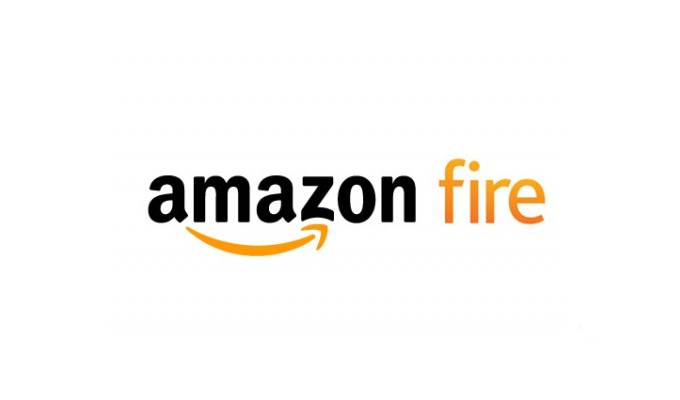こんにちは。不可思議絵の具です。
Amazonには「1-Click」注文といって、確認を飛ばして購入できるボタンがあります。
(規定の住所・支払い方法で決済される)
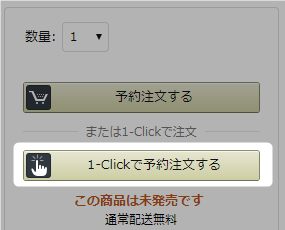
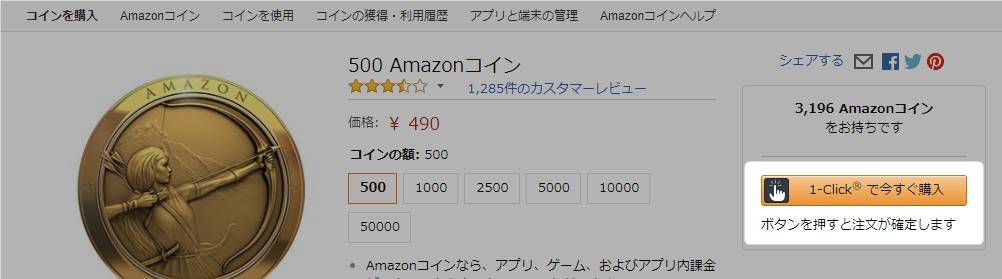
確かに便利な機能だとは思いますが、反面、押し間違いが怖いですよね。
本記事では、1-Click注文をOFFにする方法を紹介します。
結論から申しますと、一般的な商品(現物が配達される物)は1-ClickをOFFにできますが、
- Kindle書籍
- Amazon Musicの音楽
- プライム・ビデオの映画
- Amazonコイン
などのデジタル商品(即時に入手できる物)は1-ClickをOFFにできません。
1-Clickを止める手順
- 画面右上の「アカウント&リスト」内の『アカウントサービス』をクリックします。
- 「その他の支払い方法」欄内の「1-Click 設定」をクリックします。
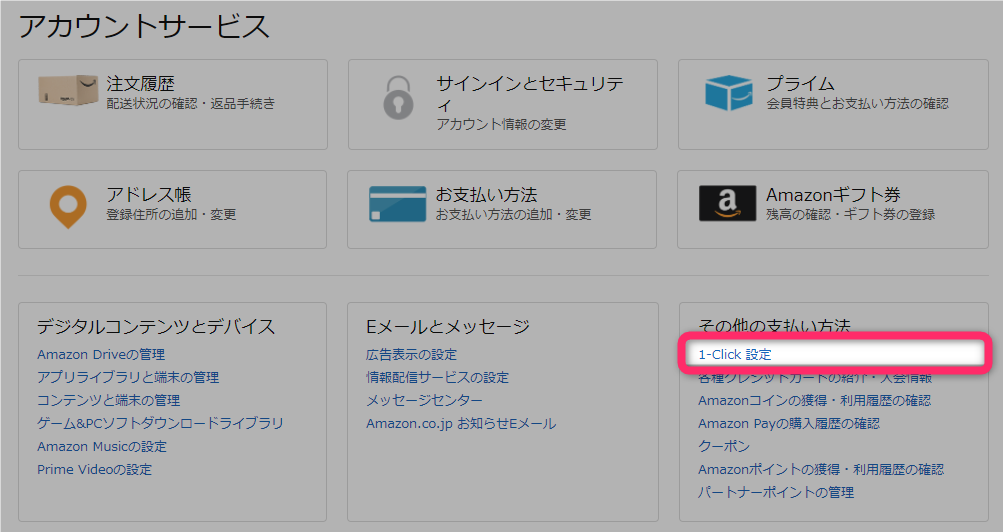
- 画面右の方に「1-Clickの状態」という欄があります。
これの『すべてをオフにする』をクリックします。
(ご覧のように、個別設定もできます)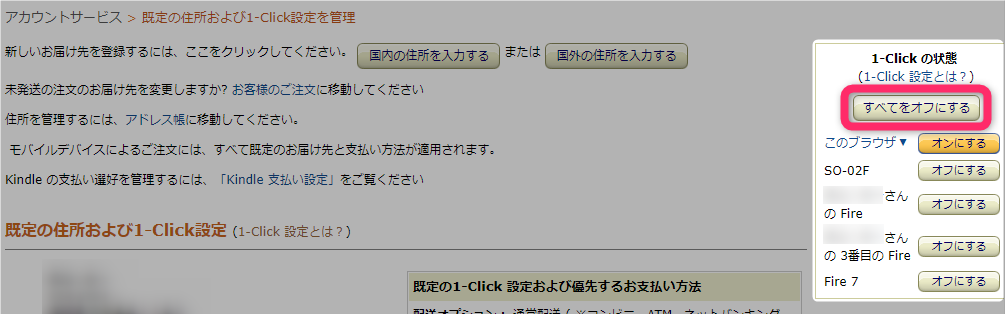
- このような状態になり、1-ClickがOFFになったことを確認できます。

注文ボタンの変化
一般的な商品
ご覧のように、『1-Clickで注文する』ボタンが無くなりました。
| 停止前 | 停止後 | |
|---|---|---|
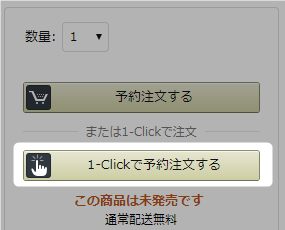 | → | 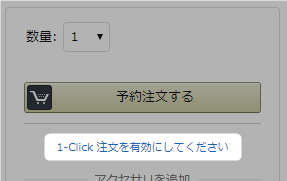 |
(押さなければ不都合ありそうな文言は、いかがなものでしょう?)
デジタル商品
デジタルビデオ、Kindle書籍、MP3ファイル、その他のデジタル購入品に対しては常に有効になっています
1-ClickをOFFしたときに表示される上記の文言のとおり、物品の配達を伴わないデジタル商品に関しては1-Clickを停止できません。
例えば、「Amazonコイン」の1-Click購入を停止できませんでした。
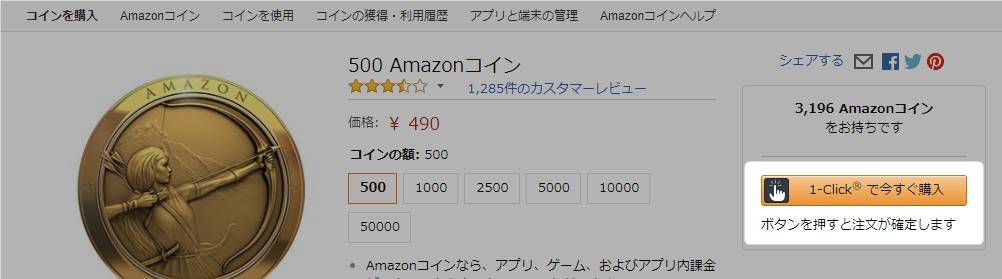
デジタル商品も一応キャンセルできる
こういった動きは、特にお子さんの居る家庭では怖いですよね。
誤ってデジタル商品を注文してしまった場合、5分以内なら注文履歴画面からキャンセルできますが、それを超えてしまった場合はカスタマーサービスに連絡して直接やり取りするしかないようです。
Amazon.co.jp が発送する商品を1-Clickでご購入いただいた場合、ボタンをクリックしてから5分後にご注文が確定します。それまでの間であれば、ご注文を変更またはキャンセルすることができます。注文内容の変更について詳しくはこちらを、キャンセルについてはこちらをご覧ください。なお、注文確定のタイミングによっては、お届け予定日がはじめに表示されていた日付とは異なる場合もあります。
なお、AmazonアプリやFireタブレットでは、「機能制限」によって購入前にパスワードロックを掛けることができるので、少し緩和できるでしょう。
近日中に図付きの解説を書きたいと思っています。
参照 Amazon.co.jp ヘルプ: 機能制限を設定する
まとめ
以上、Amazonの1-Click設定をOFFにする方法の解説でした。
当サイトには他にもAmazon Fireタブレットに関する記事があります。
Fireタブレットを買ったばかりであれば、こちらの記事がお役に立てるかもしれません。

また、Fireタブレット関連の記事を探しやすいように、まとめページも作っています。
何か面白いネタが転がっているかも!? こちらもあわせてご覧ください(^^)

では(^O^)/